iPadでau IDを登録する場合
My auアプリからau IDを登録します。操作ガイドに従って登録してください。
-
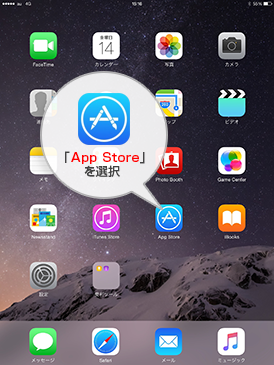
「App Store」を押します。
-
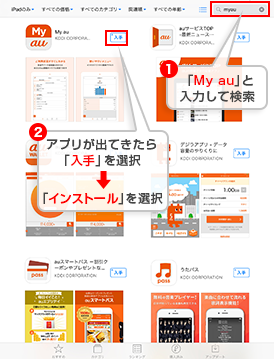
上部の検索欄に「My au」と入力し検索します。
検索結果に「My au」が出てきたら、「入手」を押します。
(ボタン名がインストールに変更されます)
「インストール」を押します。※以前にアプリをダウンロードしたことがある場合は、
 のアイコンを押します。
のアイコンを押します。 -
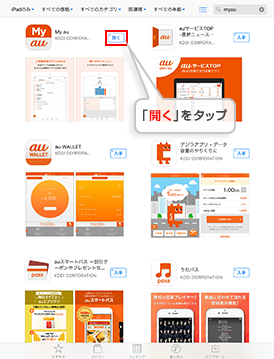
ダウンロードが終了したら「開く」を押します。
-

My auが起動したら、「au IDでログインする」を押します。
-

■au IDを利用中の方
au IDとパスワード(データ通信契約番号)を入力し「ログイン」を押します。■au IDを利用していない方
「au IDを新規登録する」を押します。※「現在Wi-Fiがオンです。Wi-Fiをオフにすると電話番号でau IDの設定ができます。」のメッセージが出たら本体の設定画面よりWi-Fiをオフにして「次へ」を押します。
-

au/UQ mobile電話番号(データ通信契約番号)を入力し「OK」を押します。
-

暗証番号を入力し、「次へ」を押します。
ご注意ください
暗証番号は、ご契約時にお決めいただいた4ケタの数字です。
ご不明な場合、ご契約時の書類の控えにてご確認いただけます。 -

画面上部でau IDを確認し、「パスワード」を入力し「利用規約に同意して次へ」を押します。
-

au ID・パスワードが設定されました。
「OK」を押します。
ステップ1My auをダウンロードする
ステップ2au IDを設定する
ステップ3本人確認をする
ステップ4パスワードを設定する
ステップ5au ID・パスワードの設定完了